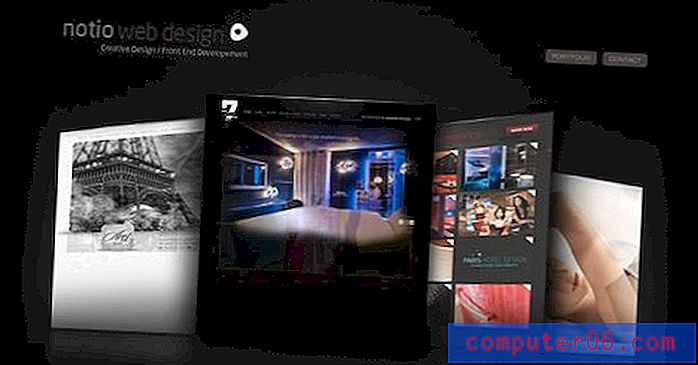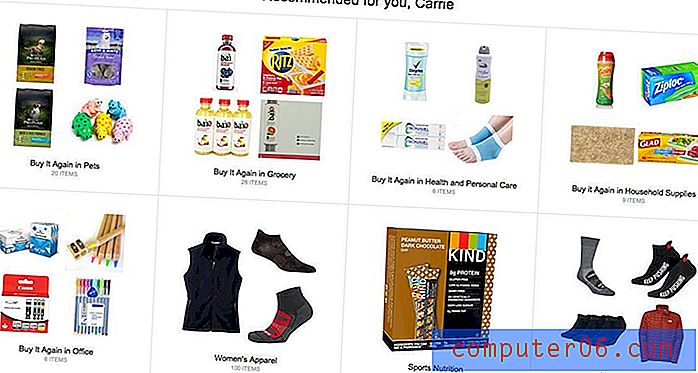Как винаги да правим правопис на Outlook 2013, проверете съобщение преди изпращане
Проверките на правописа в програми за редактиране на документи като Microsoft Word са полезни за гарантиране, че сте минимизирали броя на грешките, които присъстват в документа. Тъй като имейлите, които изпращате в Outlook 2013, се четат от други хора, често в професионална среда, е вероятно да искате да сведете до минимум правописните грешки и в тези документи. Outlook 2013 има инструмент за проверка на правописа, който можете да стартирате самостоятелно, но е лесно да забравите да го направите.
За щастие Outlook 2013 също има опция, която автоматично ще провери правописа ви, когато щракнете върху бутона „Изпращане“. След това ще имате възможност да прегледате правописните грешки, които Outlook е идентифицирал, и можете да изберете да ги промените или да игнорирате, както сметнете за добре.
Автоматично изписване на правописни съобщения, преди да ги изпратите в Outlook 2013
Стъпките в тази статия ще ви покажат как да промените настройката в Outlook Options, така че програмата автоматично да извърши проверка на правописа, преди да изпрати съобщението. Ако това стане досадно, тогава можете да го изключите и да пускате ръчни проверки на правописа, когато прецените, че са необходими. Тази статия ще ви покаже как сами да стартирате проверка на правописа. Продължете по-долу, за да видите как да включите автоматичните проверки на правописа в Outlook 2013.
Стъпка 1: Отворете Outlook 2013.
Стъпка 2: Щракнете върху раздела File в горния ляв ъгъл на прозореца.

Стъпка 3: Щракнете върху Опции в колоната в лявата част на прозореца.
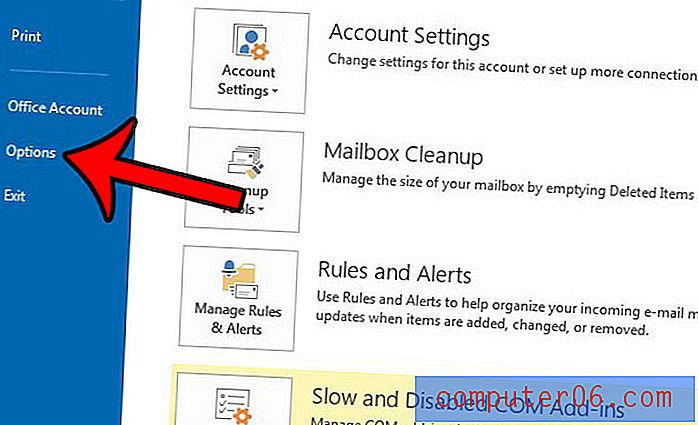
Стъпка 4: Щракнете върху раздела Поща в лявата част на прозореца Опции на Outlook .
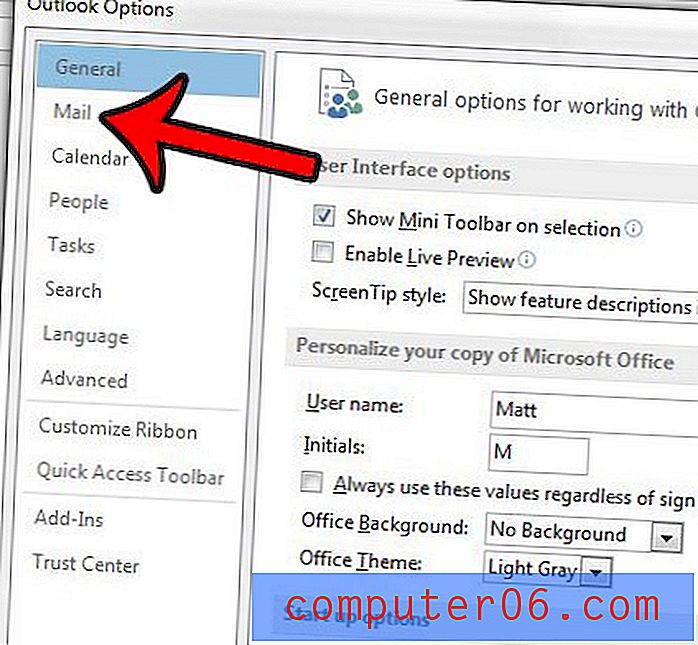
Стъпка 5: Поставете отметка вляво от Винаги проверете правописа преди изпращане, след това щракнете върху бутона OK в долния ляв ъгъл на прозореца, за да запазите и приложите промените си.
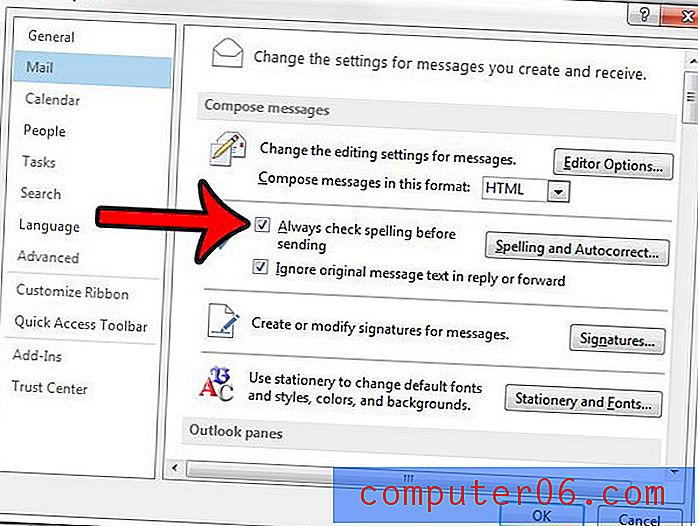
Сега, когато щракнете върху бутона Изпращане след приключване на имейл, проверката на правописа ще се задейства вместо това. След като сте избрали да пренебрегнете или промените последната правописна грешка, идентифицирана от проверката на правописа на Outlook, съобщението ще бъде изпратено.
Често ли пишете съобщения, които бихте предпочели да изпратите по-късно или дата? Тази статия - https://www.solveyourtech.com/how-to-delay-delivery-of-an-email-in-outlook-2013/ - ще Ви преведе чрез използване на опцията „забавяне на доставка“ в Outlook 2013.